邮件在公司里沟通的主要工具,但是每天都有几十封邮件,手动管理起来很麻烦的,outlook 2013可以建立规则让收到的邮件自动归类,删除,转发之类的都可以在规则中实现。下面我就来演地一下outlook 2013怎么创建管理规则?
1、进入OUTLOOK 2013中以后,在【开始】选项下面找到【规则】再点击【管理规则和通知】
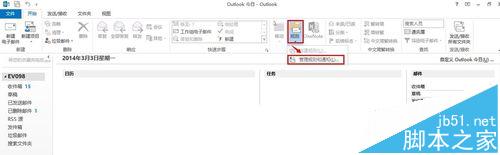
2、进入【规则和通知】的对话框后,点击【新建规则】
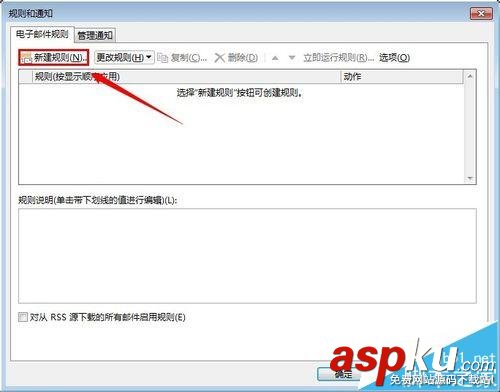
3、进入规则向导后的第一个界面是模板或空白规则开始。我一般是不管的直接【下一步】
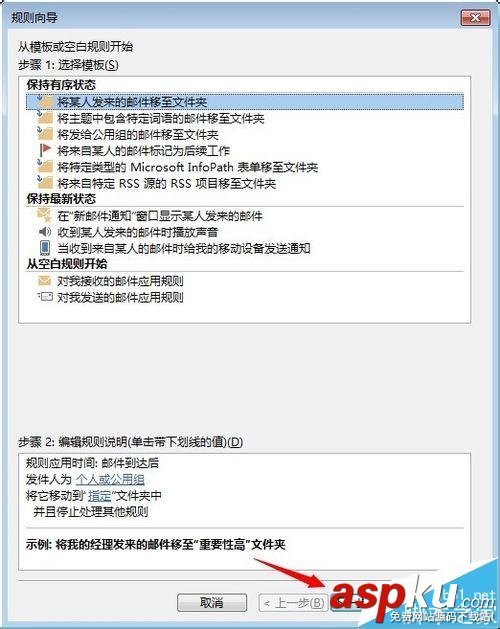
4、选择你所需要的规则条件,我一般是邮件归类用的比较多,如:XX人发过来的邮件移动到哪个文件夹。名是XX重要人发过来的邮件要标红这类的。规则说明处的带下划线处可以点击选择你所要的联系人或是文件夹。
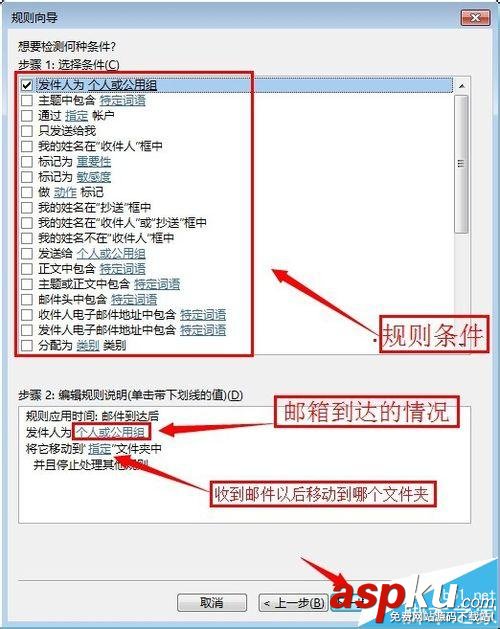
5、规则说明处改好后如下图所示:【完成】

6、规则建好以后,反回到【规则和通知】对话框中,你可以更改,复制,删除,运行这些管理规则的操作。所有操作好了以后一定要记得点击【确定】
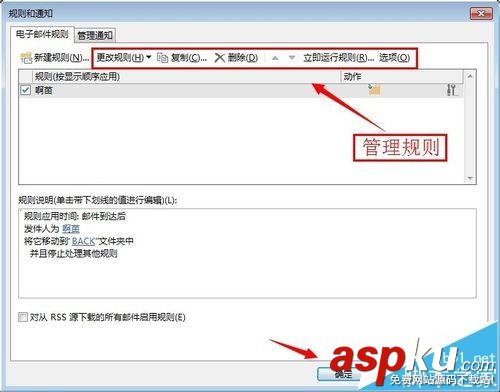
新闻热点
疑难解答